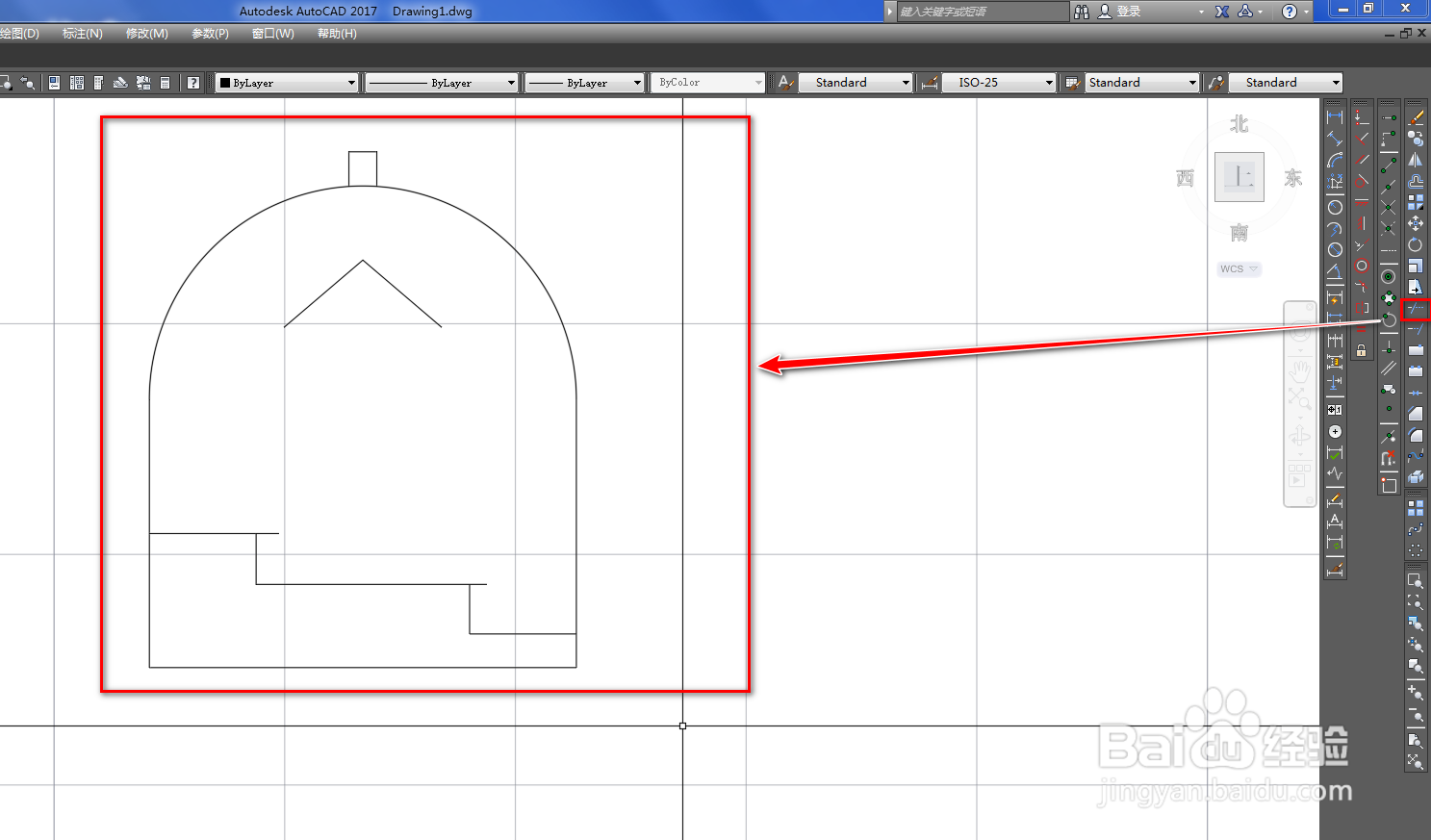1、打开CAD,使用矩形工具在作图区绘制两个矩形,如下图。
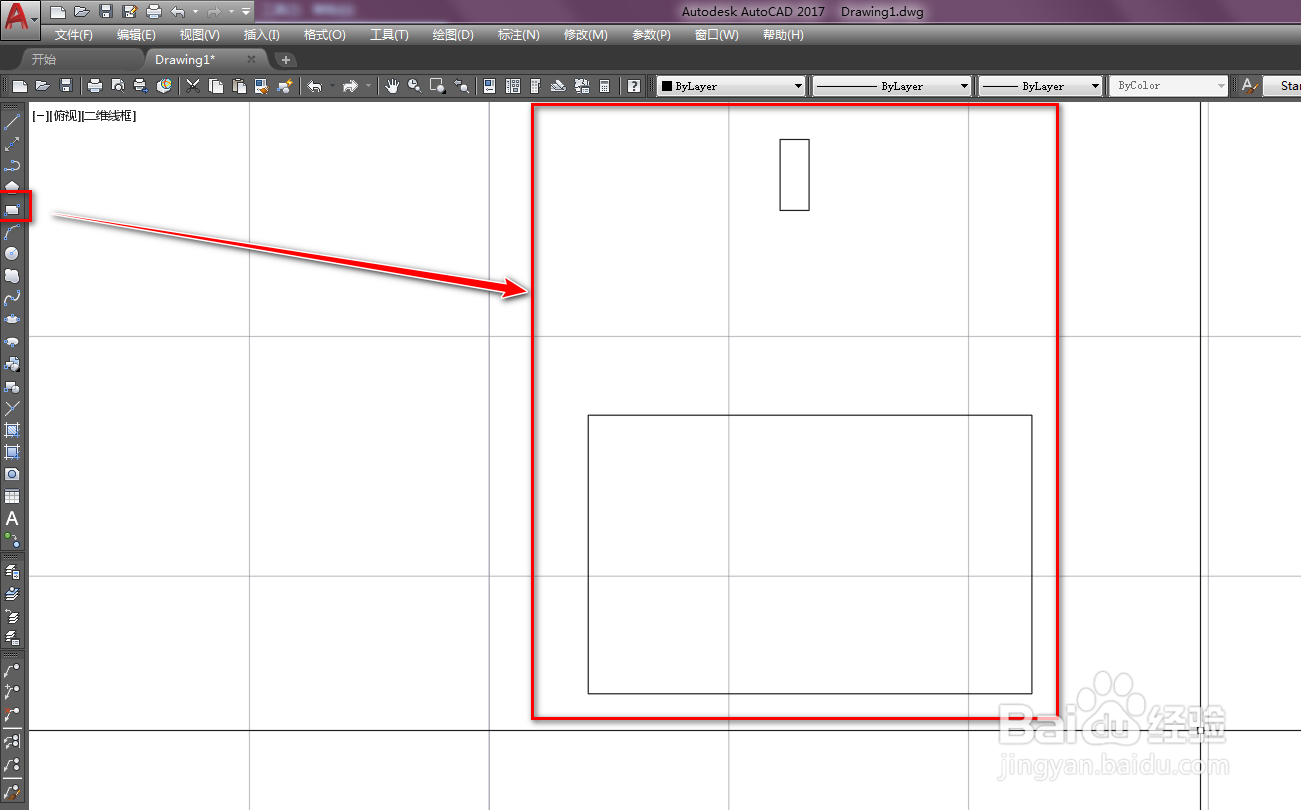
2、使用圆工具,在矩形的上边中点位置绘制一个圆,如下图。
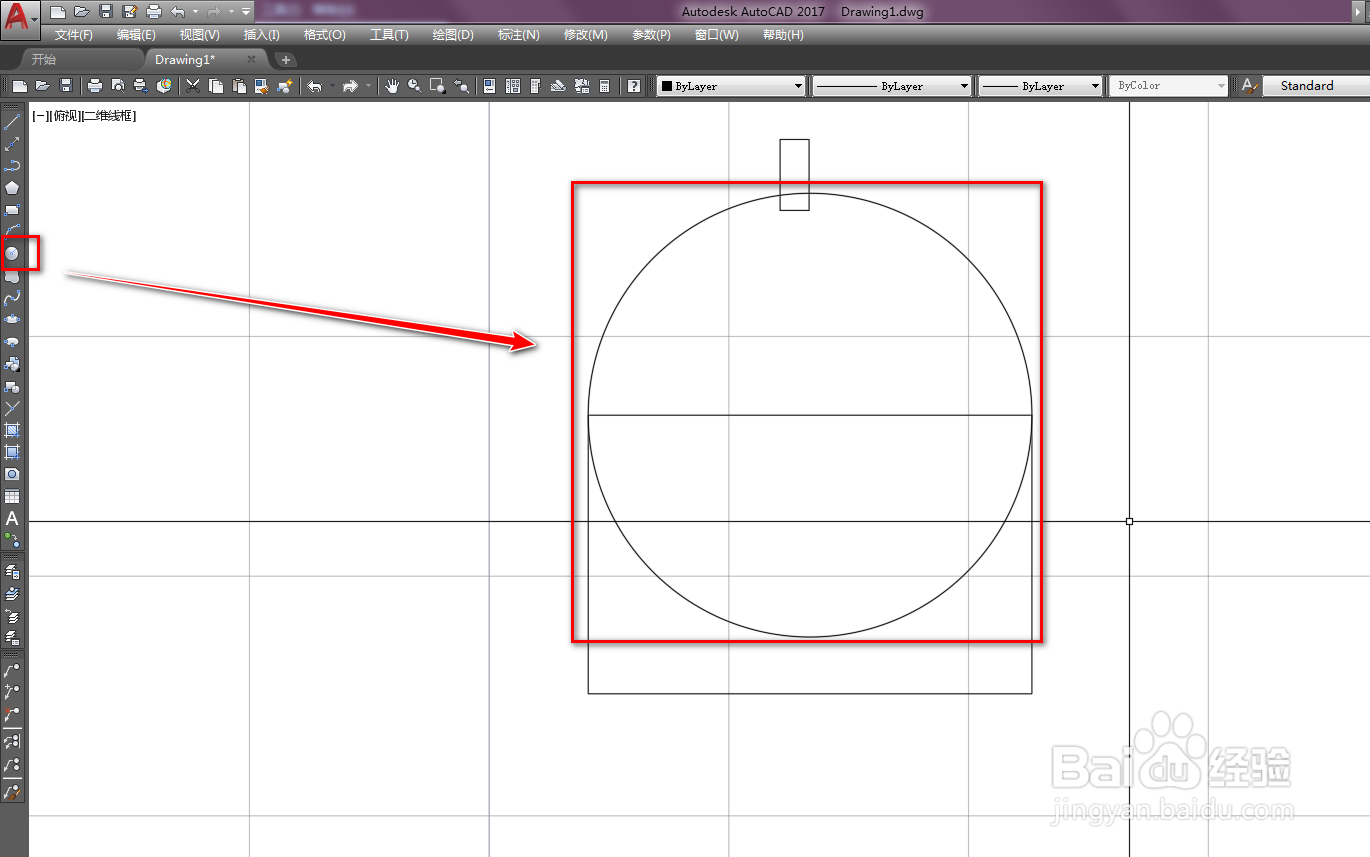
3、使用移动工具,将小矩形移动到圆的上顶点处,如下图。
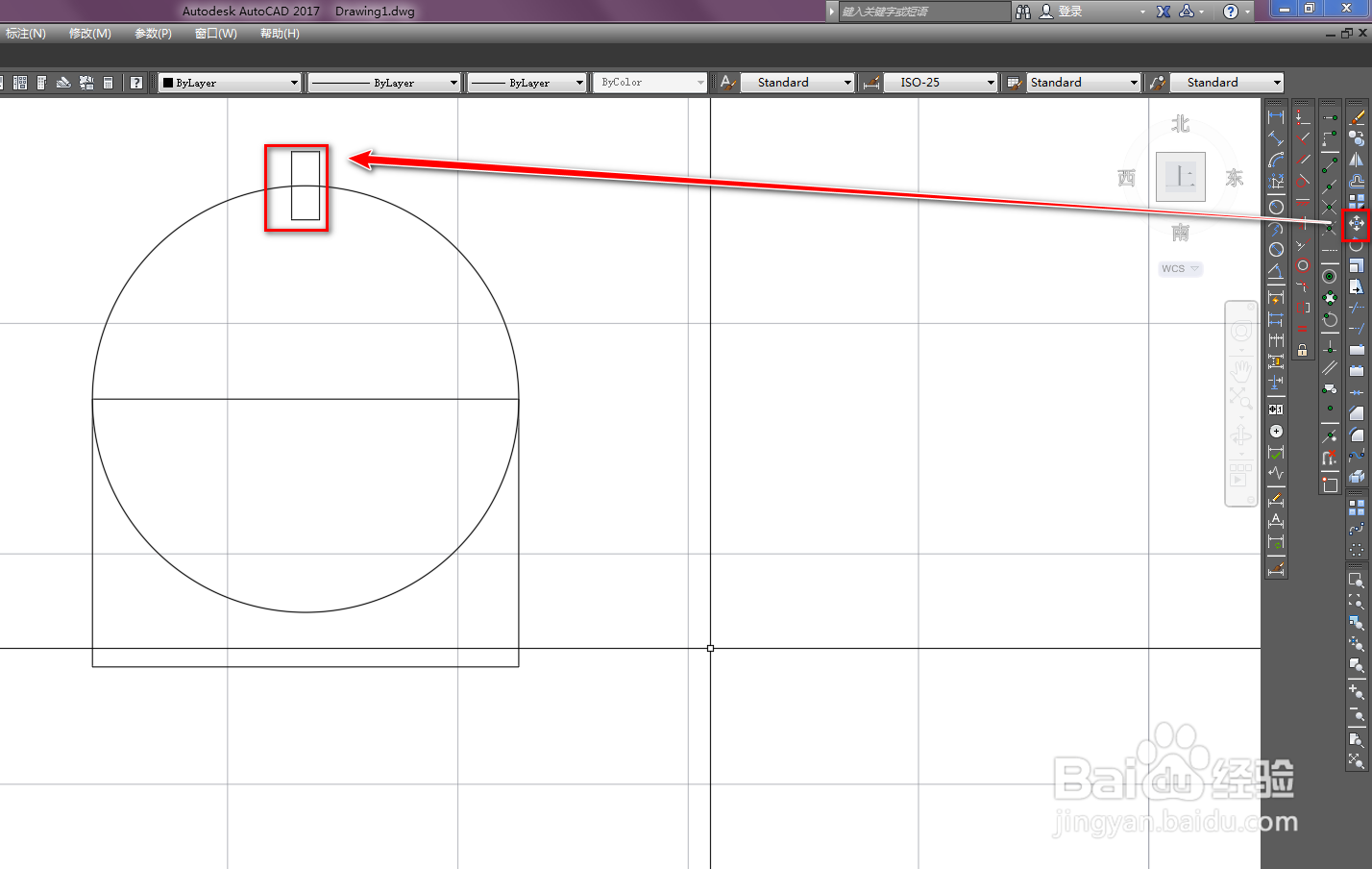
4、使用直线工具,在矩形内部绘制多条线段,如下图。
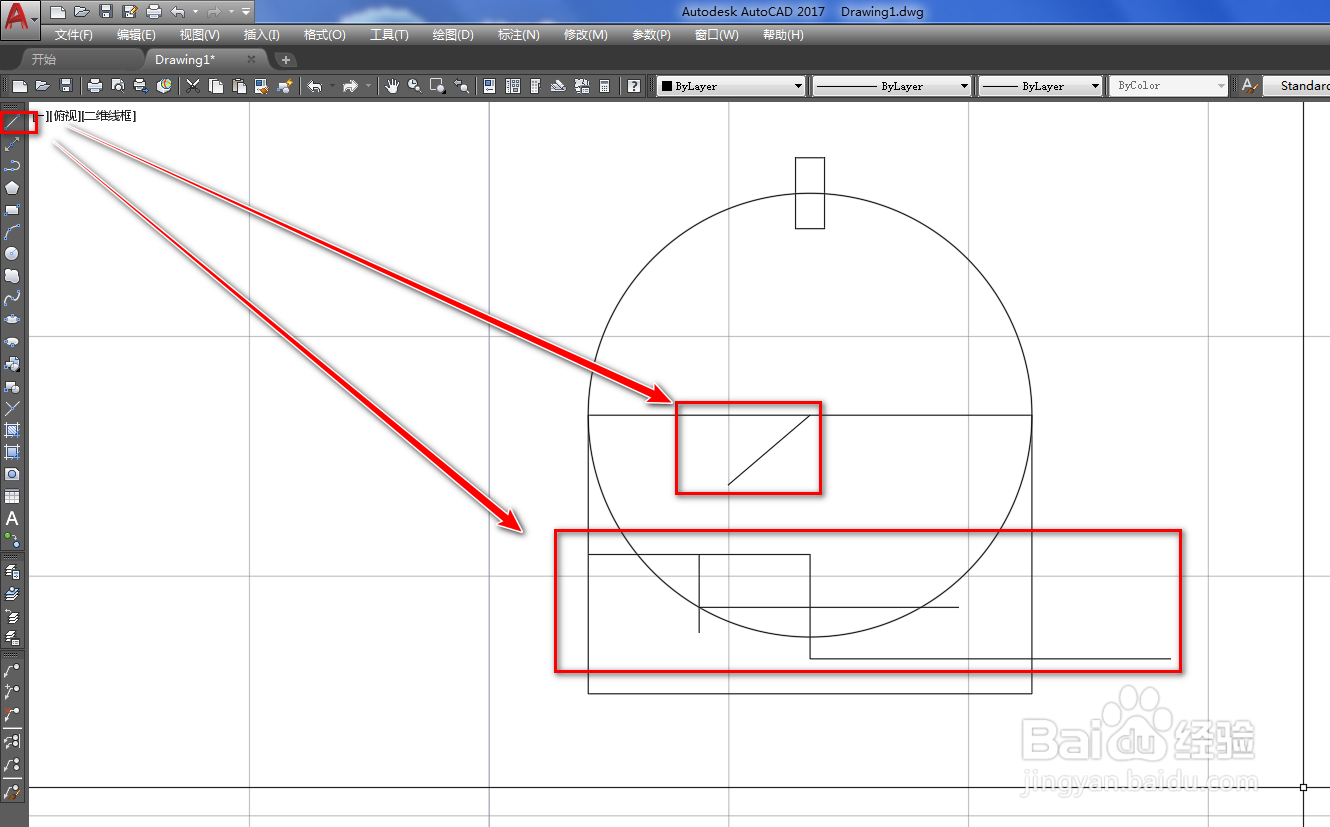
5、使用镜像工具,将斜线和竖线镜像到右侧,如下图。
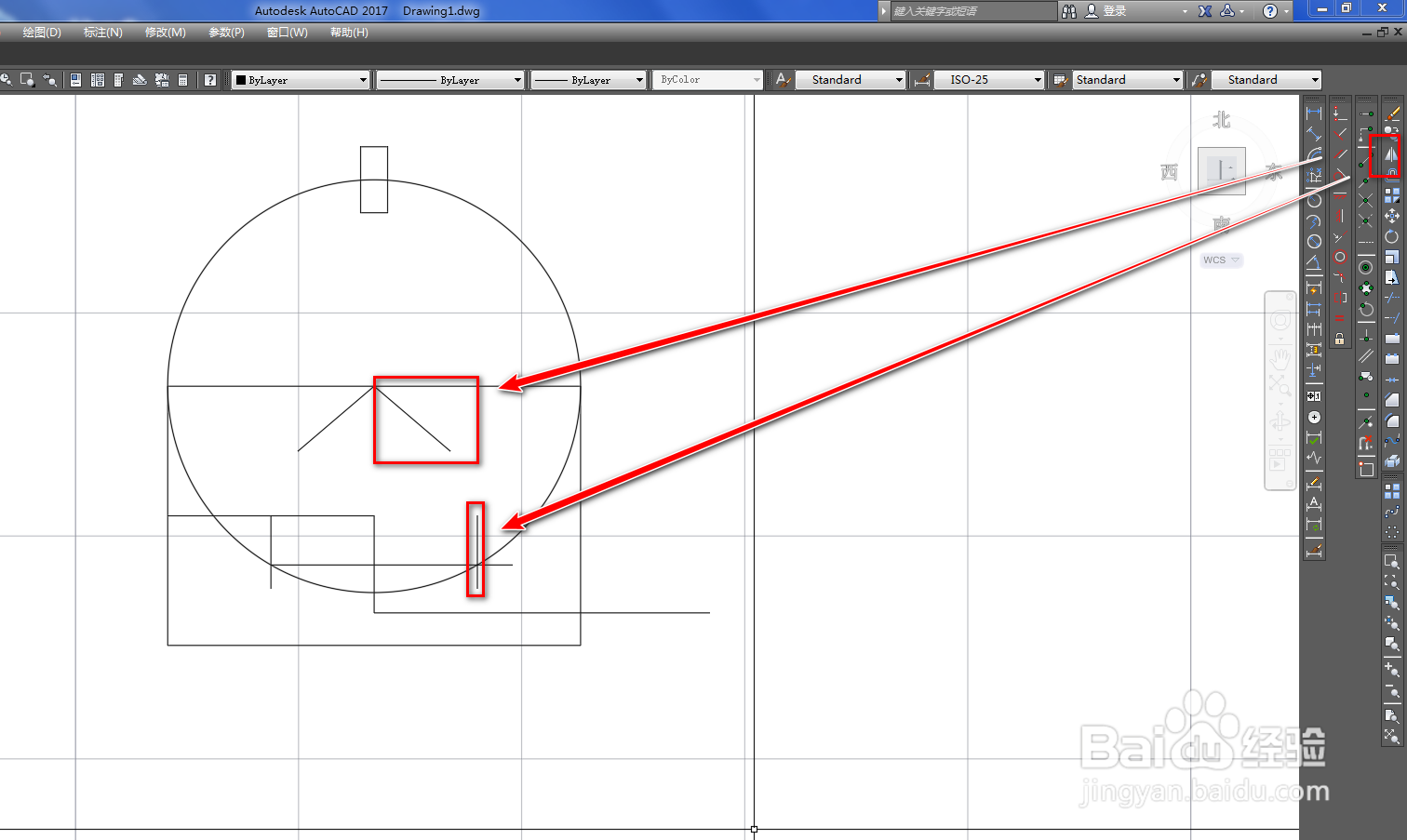
6、使用修剪工具,将多余的线段修剪掉,如下图。
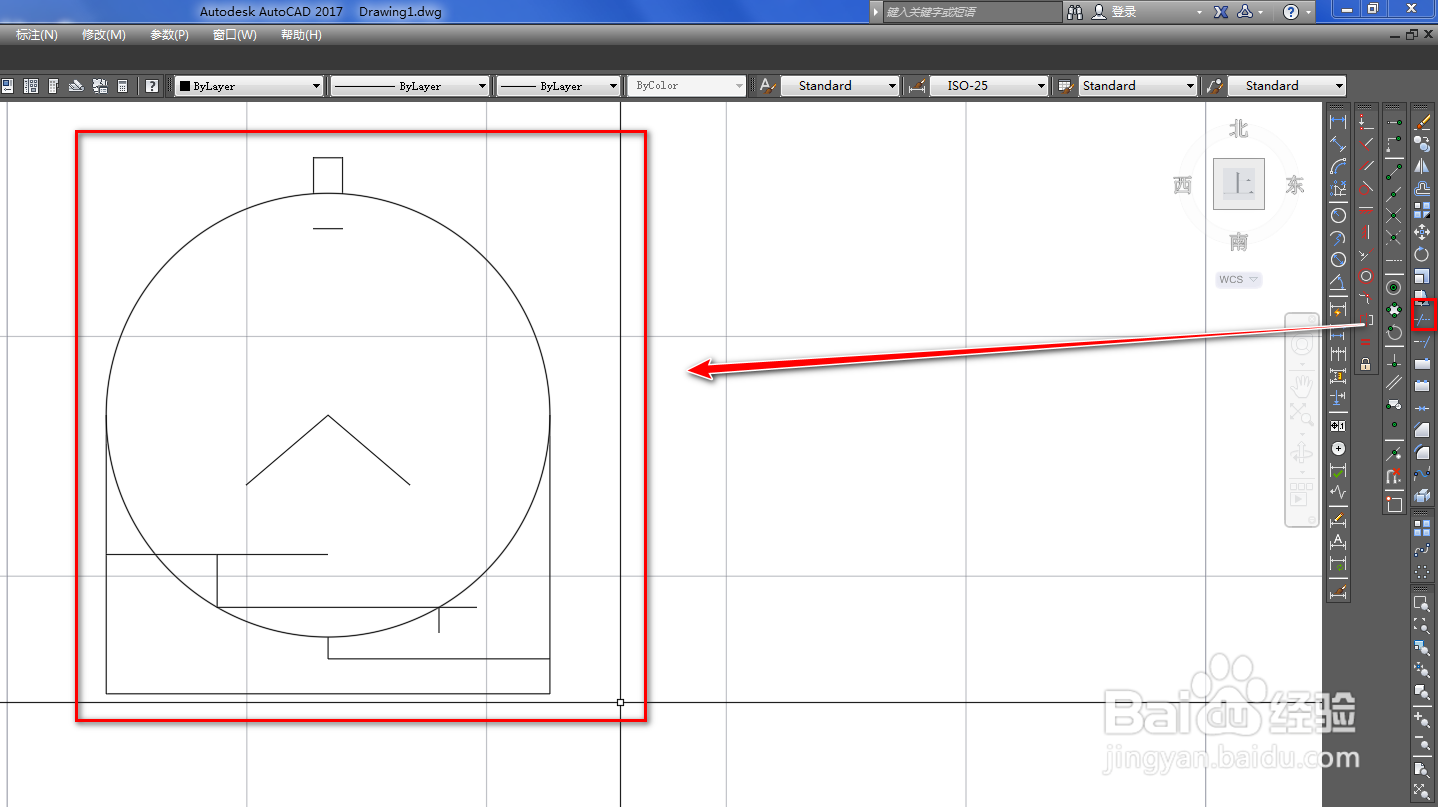
7、选中多余的线段,使用删除工具将其删除,如下图。
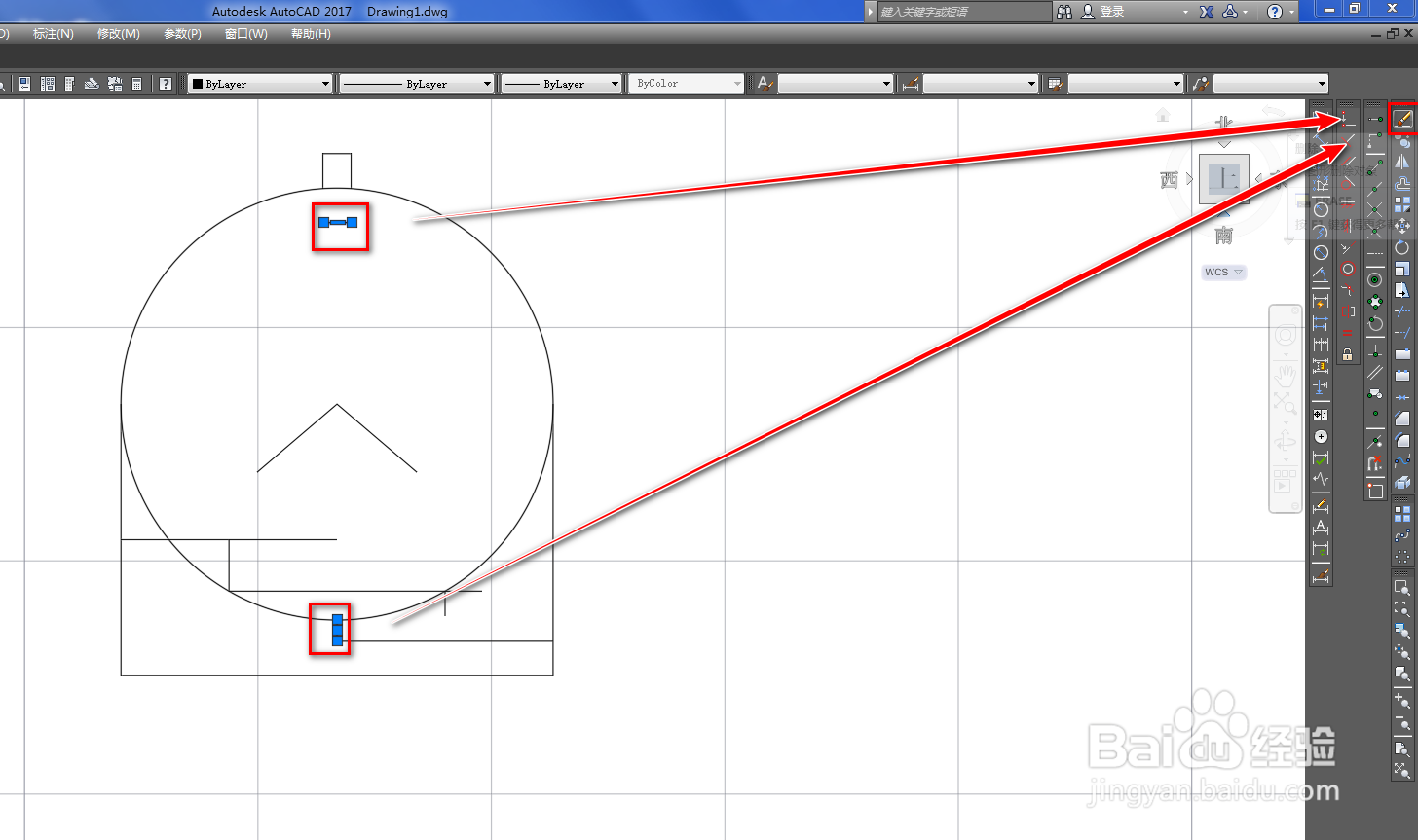
8、选中几条线段,拖动来修改长度,如下图。

9、再次使用移动工具,将两条斜线向上移动一段距离,如下图。

10、使用修剪工具,将多余的圆修剪掉,就得到了需要的往复炉排焚烧炉图形符号,如下图。